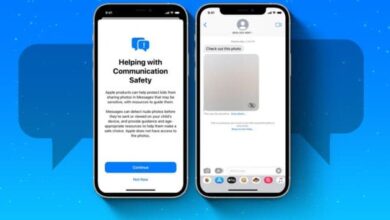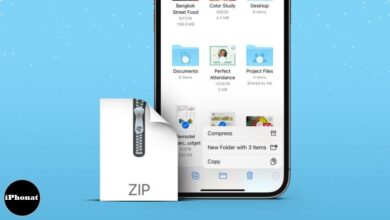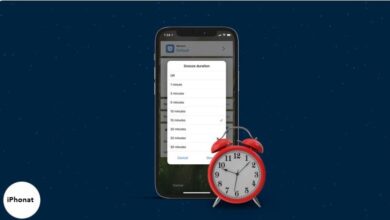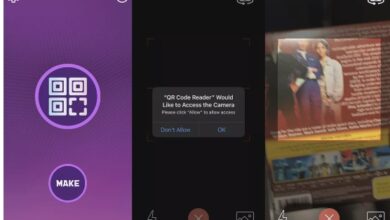كيفية استيراد الصور من الكاميرا إلى iPhone وiPad
طرق سهلة لاستيراد الصور من الكاميرا إلىايفون و ايباد
كيفية استيراد الصور من الكاميرا إلى iPhone و iPad، على الرغم من أن العديد من الهواتف الذكية تتميز بكاميرات مذهلة اليوم ، إلا أنها لا تستطيع أبدًا استبدال الكاميرات الرقمية بالكامل. مما لا شك فيه ، لا يزال الكثيرون يعتمدون على الأخير في التصوير الفوتوغرافي. ومع ذلك ، فمن الصعب نقل الصور من الكاميرا الرقمية إلى iPhone.


على عكس نقل الصور من جهاز كمبيوتر إلى iPhone ، يتطلب السابق ملحقات إضافية ويمكن أن يكون خادعًا. لكن لا تقلق! فيما يلي 3 طرق مختلفة لإنجاز المهمة.
- كيفية نقل الصور من الكاميرا إلى iPhone بدون أي ملحقات
- نقل الصور من الكاميرا إلى iPhone: أسهل طريقة
- استيراد الصور عبر قارئ بطاقة Lightning-to-SD: الطريقة الشائعة
1. كيفية نقل الصور من الكاميرا إلى iPhone بدون أي ملحقات
تتميز العديد من الكاميرات الرقمية الحديثة باتصال Wi-Fi أو Bluetooth. إذا كانت الكاميرا الخاصة بك تحتوي على إحدى هذه التقنيات ، فيمكنك استخدام العديد من الخدمات السحابية مثل Google Photos و Dropbox و iCloud وما إلى ذلك لاستيراد الصور إلى iPhone و iPad.
بالإضافة إلى ذلك ، تمتلك العديد من شركات الكاميرات تطبيقًا مخصصًا لاستيراد الصور. يمكنك أيضًا استخدامها اعتمادًا على العلامة التجارية للكاميرا الخاصة بك.
2. نقل الصور من الكاميرا إلى iPhone: أسهل طريقة
يعد استخدام كابل محول الكاميرا Lightning-to-USB أسهل طريقة لاستيراد الصور من الكاميرا إلى iPhone. ومع ذلك ، لا يمكنك استخدام هذه الطريقة في الاتجاه المعاكس ، أي لا يمكنك نقل الصور من جهاز iPhone الخاص بك إلى الكاميرا. لذلك ، إذا كنت تعتقد أنك لن تحتاج إلى هذه الوظيفة في المستقبل ، فهذه الطريقة مثالية.
وإليك كيف يعمل:
- قم بتوصيل الكاميرا الخاصة بك بـ USB وقم بتوصيلها بكابل محول الكاميرا Lightning-to-USB.
- بعد ذلك ، قم بتوصيل كابل Lightning بجهاز iPhone الخاص بك.
- قم بتشغيل الكاميرا وافتح قفل iPhone الخاص بك ، إن لم يكن بالفعل.
- افتح الصور على جهاز iPhone الخاص بك.
- في القائمة ، انقر فوق الخيار الجديد المسمى استيراد .
ستكون جميع صور الكاميرا الرقمية الخاصة بك مرئية هناك.


- حدد الصور المراد استيرادها أو انقر فوق استيراد الكل لتحديد الكل.
- ستظهر الصور المستوردة في الألبوم ، الصور ومقاطع الفيديو المستوردة .
- بمجرد النقل ، يمكنك اختيار إما حذف أو الاحتفاظ بالصور في الكاميرا.
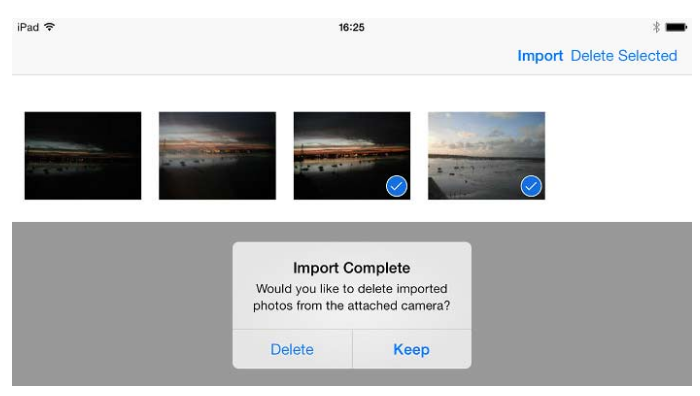
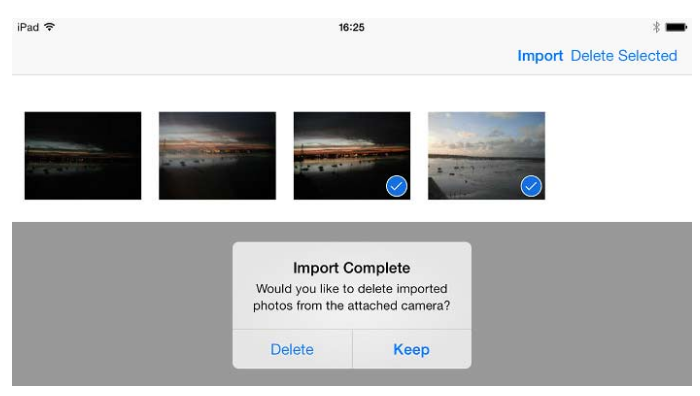
3. استيراد الصور عبر قارئ بطاقة Lightning-to-SD: الطريقة الشائعة
على غرار الطريقة المذكورة أعلاه ، تتضمن هذه الطريقة توصيل بطاقة SD بجهاز iPhone الخاص بك. على الرغم من كونها أكثر تعقيدًا قليلاً من الطريقة السابقة ، إلا أنها تزيل متاعب الاحتفاظ بالكابلات الإضافية في متناول اليد.
أولاً ، أخرج بطاقة SD من الكاميرا واتبع الخطوات التالية:
- أدخل بطاقة SD في محول قارئ بطاقة Lightning-to-SD.
- بعد ذلك ، قم بتوصيل المحول بجهاز iPhone الخاص بك.
افتح جهاز iPhone الخاص بك إن لم يكن بالفعل. - افتح الصور على جهاز iPhone الخاص بك.
- الآن ، انقر فوق استيراد عندما يُطلب منك ذلك.
أسئلة وأجوبة
س. لماذا لا يمكنني رؤية خيار الاستيراد؟
إذا كنت لا ترى خيار استيراد ، فتأكد من تشغيل الكاميرا وإدخال بطاقة SD بشكل صحيح في المحول (أثناء استخدام بطاقة SD). إذا لم يفلح ذلك ، فافصل المحول وأعد توصيله بعد 30 ثانية.س. لماذا لا يمكنني استيراد بعض المحتويات؟
إذا تم تحرير المحتوى الخاص بك أو إعادة تسميته أو نسخه ، فلن يتم استيراده إلى جهاز iPhone الخاص بك. يمكن لمحولات Apple استيراد أنواع متعددة من الملفات المتوافقة مع iOS ، ولكن يجب التقاطها بواسطة الكاميرات الرقمية.
إذن ، هذه هي الطريقة التي يمكنك من خلالها استيراد صورك من كاميرا رقمية إلى جهاز iPhone أو iPad. هل لديك المزيد من الاستفسارات؟ انشرهم في التعليق التالي.